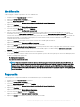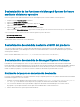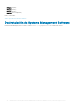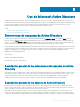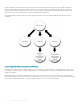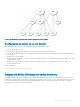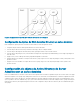Install Guide
Instalación de software para sistemas
administrados en Microsoft Windows Server y
Microsoft Hyper-V Server
La opción de instalación de Server Core de los sistemas operativos Microsoft Windows Server y Hyper-V Server proporciona el entorno
mínimo para la ejecución de roles del servidor especícos, con los que se reducen los requisitos de mantenimiento y administración, así
como la supercie expuesta a ataques de dichos roles del servidor. Una instalación de Windows Server o Hyper-V Server instala únicamente
un subconjunto de los binarios necesarios para los roles del servidor admitidos. Por ejemplo, el shell de Explorer no se instala junto con la
instalación de Windows Server o Hyper-V Server. En lugar de ellos, la interfaz para el usuario predeterminada para la instalación de
Windows Server o Hyper-V Server es el símbolo del sistema.
NOTA: En sistemas operativos de clientes Windows, para instalar el Systems Management Software correctamente, es necesario
iniciar sesión con una cuenta que pertenezca al grupo Administradores y ejecutar el archivo setup.exe mediante la opción
Ejecutar como administrador en el menú que aparece al hacer clic con el botón derecho del ratón.
NOTA: Inicie sesión con la cuenta predenida de Administrador, o bien como Administrador de dominio o usuario que forme parte
del grupo Administradores de dominio y Usuarios de dominio para instalar Systems Management Software en un sistema
operativo Microsoft Windows admitido. Para obtener más información sobre los privilegios de usuario, consulte la Ayuda del
correspondiente sistema operativo Microsoft Windows.
Temas:
• Ejecución del vericador de prerrequisitos en modo CLI
• Instalación de Managed System Software en modo CLI
• Desinstalación de Systems Management Software
Ejecución del vericador de prerrequisitos en modo
CLI
Debe ejecutar el vericador de prerrequisitos en modo CLI, ya que Windows Server y Hyper-V Server no admiten el modo GUI.
Enlaces relacionados:
Vericador de prerrequisitos
Instalación de Managed System Software en modo
CLI
Inicie el archivo MSI desde el símbolo del sistema con el comando msiexec /i SysMgmtx64.msi.
Para instalar la versión localizada del Managed System Software, escriba
msiexec /i SysMgmtx64.msi TRANSFORMS= <languauge_transform >.mst
en el símbolo del sistema. Sustituya <language_transform >.mst por el archivo de idioma adecuado:
• 1031.mst (alemán)
4
Instalación de software para sistemas administrados en Microsoft Windows Server y Microsoft Hyper-V Server 35